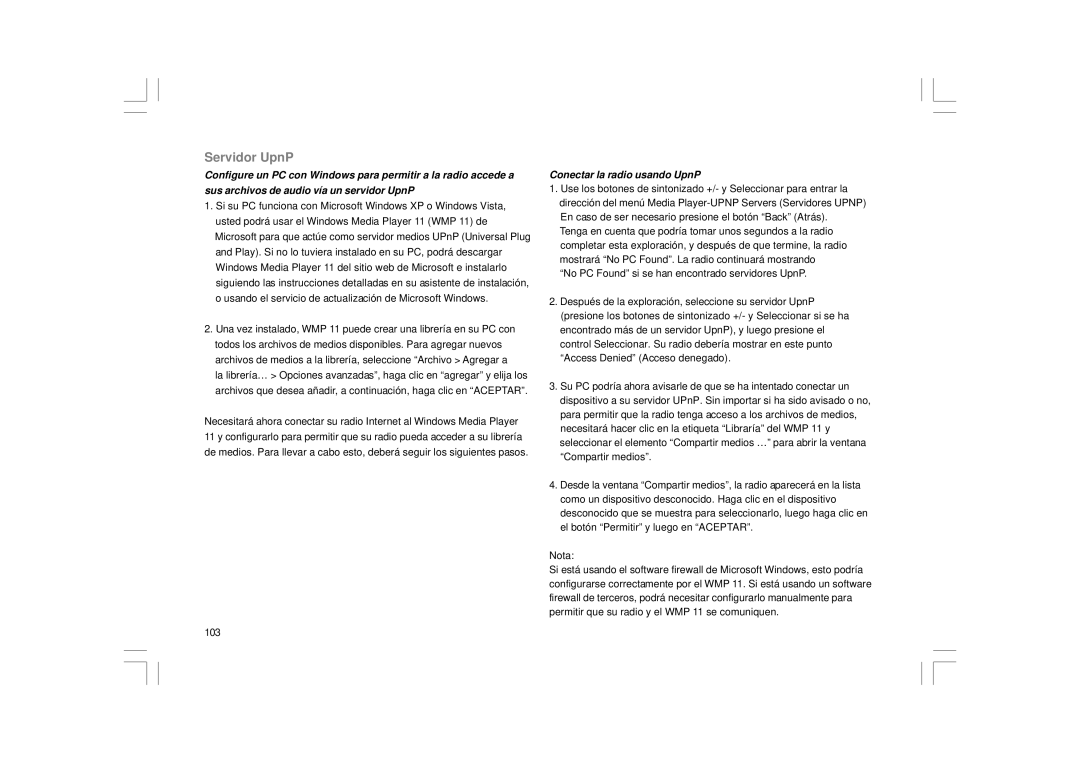Servidor UpnP
Configure un PC con Windows para permitir a la radio accede a sus archivos de audio vía un servidor UpnP
1.Si su PC funciona con Microsoft Windows XP o Windows Vista, usted podrá usar el Windows Media Player 11 (WMP 11) de Microsoft para que actúe como servidor medios UPnP (Universal Plug and Play). Si no lo tuviera instalado en su PC, podrá descargar Windows Media Player 11 del sitio web de Microsoft e instalarlo siguiendo las instrucciones detalladas en su asistente de instalación, o usando el servicio de actualización de Microsoft Windows.
2.Una vez instalado, WMP 11 puede crear una librería en su PC con todos los archivos de medios disponibles. Para agregar nuevos archivos de medios a la librería, seleccione “Archivo > Agregar a
la librería… > Opciones avanzadas”, haga clic en “agregar” y elija los archivos que desea añadir, a continuación, haga clic en “ACEPTAR”.
Necesitará ahora conectar su radio Internet al Windows Media Player 11 y configurarlo para permitir que su radio pueda acceder a su librería de medios. Para llevar a cabo esto, deberá seguir los siguientes pasos.
Conectar la radio usando UpnP
1.Use los botones de sintonizado +/- y Seleccionar para entrar la dirección del menú Media
Tenga en cuenta que podría tomar unos segundos a la radio completar esta exploración, y después de que termine, la radio mostrará “No PC Found”. La radio continuará mostrando
“No PC Found” si se han encontrado servidores UpnP.
2.Después de la exploración, seleccione su servidor UpnP (presione los botones de sintonizado +/- y Seleccionar si se ha encontrado más de un servidor UpnP), y luego presione el control Seleccionar. Su radio debería mostrar en este punto “Access Denied” (Acceso denegado).
3.Su PC podría ahora avisarle de que se ha intentado conectar un dispositivo a su servidor UPnP. Sin importar si ha sido avisado o no, para permitir que la radio tenga acceso a los archivos de medios, necesitará hacer clic en la etiqueta “Libraría” del WMP 11 y seleccionar el elemento “Compartir medios …” para abrir la ventana “Compartir medios”.
4.Desde la ventana “Compartir medios”, la radio aparecerá en la lista como un dispositivo desconocido. Haga clic en el dispositivo desconocido que se muestra para seleccionarlo, luego haga clic en el botón “Permitir” y luego en “ACEPTAR”.
Nota:
Si está usando el software firewall de Microsoft Windows, esto podría configurarse correctamente por el WMP 11. Si está usando un software firewall de terceros, podrá necesitar configurarlo manualmente para permitir que su radio y el WMP 11 se comuniquen.
103